Как исправить ошибки Avast 42125 и 42110
Некоторые пользователи Windows сталкиваются с кодом ошибки 42125 при попытке запустить сканирование загрузки с помощью Avast. Сообщается, что эта проблема возникает только во время сканирования при загрузке, и подтверждено, что она появляется в Windows 7, Windows 8.1 и Windows 10.
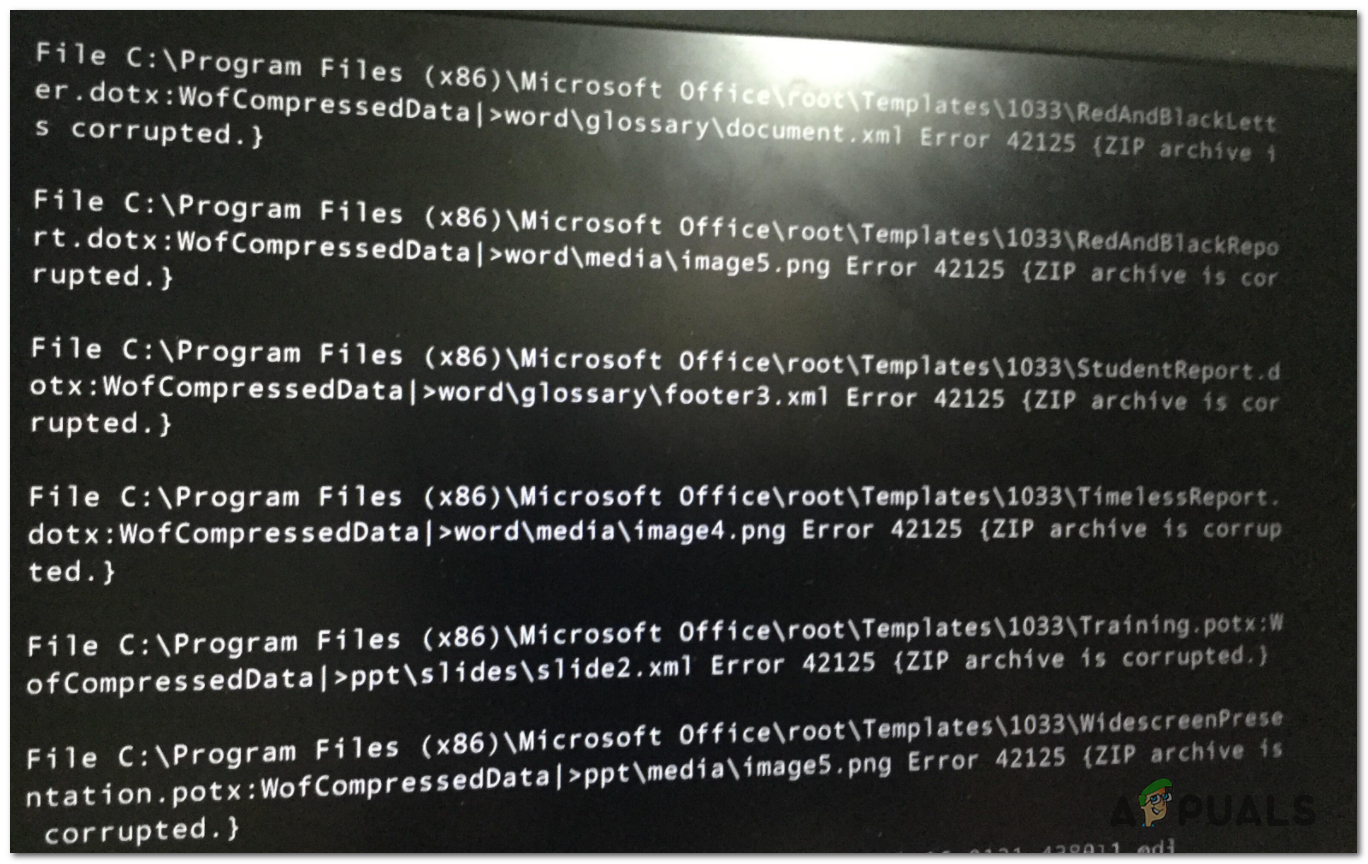 Код ошибки 42125
Код ошибки 42125
Программы для Windows, мобильные приложения, игры - ВСЁ БЕСПЛАТНО, в нашем закрытом телеграмм канале - Подписывайтесь:)
Оказывается, есть две основные причины, которые в конечном итоге приведут к появлению одного из этих двух кодов ошибок:
- Вы имеете дело с «декомпрессионной бомбой». На сегодняшний день наиболее распространенной причиной, которая может вызвать этот код ошибки, является случай, когда Avast считает, что имеет дело с архивом, который может инициировать DoS-атаку в случае его распаковки. В этом случае вам следует вообще избегать файла и попытаться получить те же данные из другого источника.
- Повреждение файла на томе восстановления системы. Известно, что при определенных обстоятельствах Avast выдает эту ошибку из-за проблемы с повреждением тома восстановления системы. Если этот сценарий применим, вы сможете решить проблему, временно отключив функцию восстановления системы и разрешив вашей системе загрузиться без нее, чтобы устранить проблему.
Метод 1: Предупреждение против декомпрессионной бомбы
Наиболее частая причина появления этого сообщения об ошибке – это сценарий, в котором Avast использует анализируемый файл как «декомпрессионную бомбу» (также известную как zip-бомба).
«Декомпрессионная бомба» – это термин для архивных файлов (RAR или ZIP) с очень высокой степенью сжатия. Эти файлы могут вырасти до очень больших размеров после извлечения и, возможно, израсходовать всю память.
Эти «декомпрессионные бомбы» регулярно используются в DoS-атаках, предназначенных для вывода из строя антивирусных сканеров. Большинство инструментов безопасности знают об этой практике, поэтому они отказываются сканировать архив, чтобы избежать сбоя системы или сделать ее более уязвимой для атак.
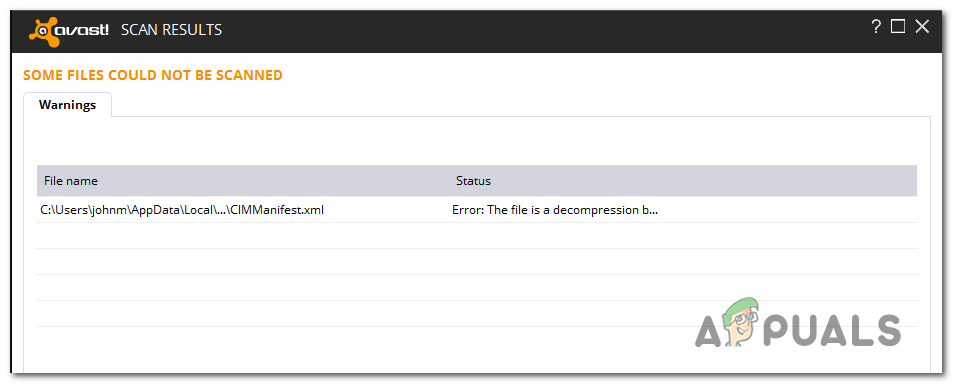 Пример “декомпрессионной бомбы”
Пример “декомпрессионной бомбы”
Если этот сценарий применим и у вас есть основания полагать, что вы имеете дело с декомпрессионной бомбой, лучший способ решить проблему – просто удалить файл.
Если вы получили его из сомнительного места, просто удалите его из своей системы и инициируйте еще одно сканирование при загрузке в Avast при следующем запуске системы.
Если ваше расследование не выявило, что этот файл, с которым у Avast возникла проблема, на самом деле является декомпрессионной бомбой, перейдите к следующему потенциальному исправлению ниже.
Метод 2: повторно включите восстановление системы
Как оказалось, еще одна причина, которая может вызвать появление одного из этих двух кодов ошибок (42110 и 42125), – это какое-то повреждение системного файла, связанное с объемом восстановления системы.
К счастью, некоторые пользователи, столкнувшиеся с той же проблемой, сообщили, что проблема была полностью устранена после отключения восстановления системы, перезапуска системы и повторного включения функции восстановления системы снова.
Если этот сценарий выглядит возможным, следуйте приведенным ниже инструкциям, чтобы отключить функцию восстановления системы, чтобы устранить коды ошибок 42110 и 42125 с помощью Avast:
- Нажмите клавишу Windows + R, чтобы открыть диалоговое окно «Выполнить». Затем введите «sysdm.cpl» в текстовое поле и нажмите Enter, чтобы открыть экран «Свойства системы».
 Диалог запуска: sysdm.cpl
Диалог запуска: sysdm.cpl - Как только вы окажетесь на экране «Свойства системы», щелкните вкладку «Защита системы» в горизонтальном меню вверху, затем выберите диск с ОС и нажмите «Настроить».
 Доступ к настройкам защиты системы
Доступ к настройкам защиты системы - Затем установите переключатель в разделе «Восстановить настройки» в положение «Отключить защиту системы». Затем нажмите Применить, чтобы сохранить изменения.
 Отключить функцию защиты системы (восстановление системы)
Отключить функцию защиты системы (восстановление системы) - После отключения восстановления системы перезагрузите компьютер и позвольте ему загрузиться без функции восстановления системы.
- После того, как ваш компьютер загрузится, выполните реконструкцию описанных выше шагов, чтобы снова получить доступ к меню защиты системы, и повторно включите восстановление системы, установив для параметра Восстановить настройки значение Включить защиту системы снова.
 Повторное включение восстановления системы
Повторное включение восстановления системы - После успешного повторного включения восстановления системы запустите еще одно сканирование загрузки в avast и посмотрите, устранена ли проблема.
Программы для Windows, мобильные приложения, игры - ВСЁ БЕСПЛАТНО, в нашем закрытом телеграмм канале - Подписывайтесь:)

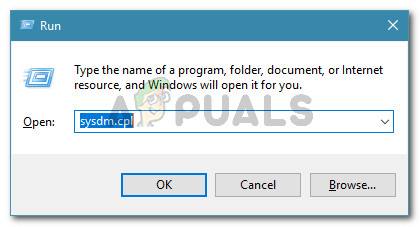 Диалог запуска: sysdm.cpl
Диалог запуска: sysdm.cpl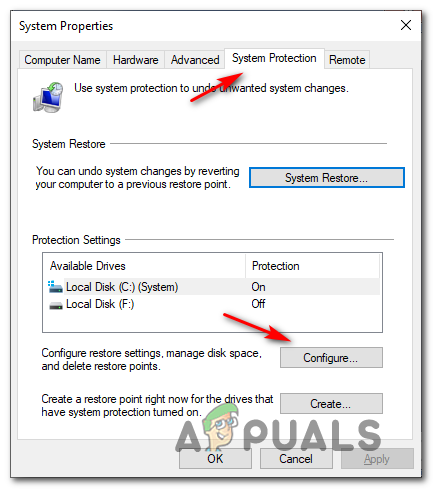 Доступ к настройкам защиты системы
Доступ к настройкам защиты системы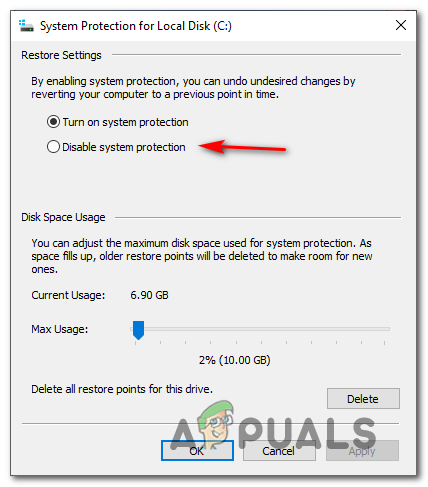 Отключить функцию защиты системы (восстановление системы)
Отключить функцию защиты системы (восстановление системы)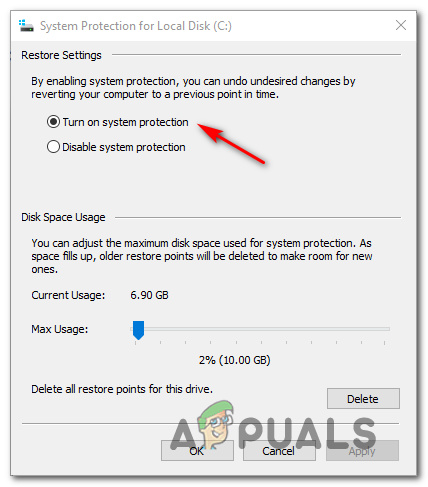 Повторное включение восстановления системы
Повторное включение восстановления системы